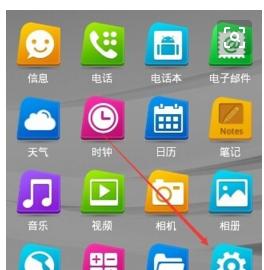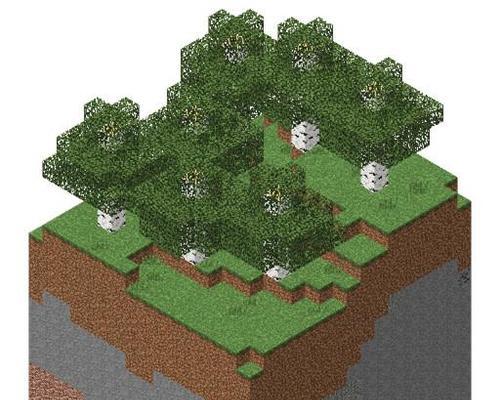在面对一台配置良好却反应迟缓的电脑时,许多用户都会感到困惑和挫败。事实上,即便是高端硬件配置的电脑,也可能因为各种原因导致性能下降。本文旨在提供一系列针对电脑性能优化的实用方法和步骤,帮助用户恢复电脑的流畅运行。
一、检查和更新硬件驱动程序
硬件驱动程序是操作系统与硬件通信的桥梁,过时的驱动程序可能导致电脑性能下降。首先需要检查并更新显卡驱动、主板芯片组驱动、网卡驱动等关键驱动程序。
步骤1:打开设备管理器,查看硬件设备状态。
步骤2:访问硬件制造商的官方网站,下载最新的驱动程序。
步骤3:卸载当前驱动程序并安装新版本。
在更新驱动程序时,请确保下载的驱动与您的操作系统和硬件型号完全兼容,避免造成系统不稳定。
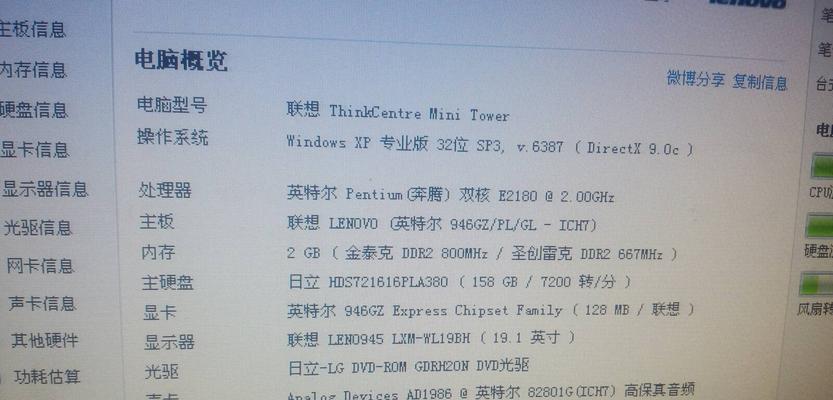
二、优化启动项和后台运行程序
电脑启动时运行的程序和后台进程会占用大量系统资源。合理配置这些设置可以有效提高电脑的启动速度和运行效率。
步骤1:按下`Win+R`键打开运行窗口,输入`msconfig`,点击确定进入系统配置。
步骤2:在“启动”选项卡中禁用不必要的启动项。
步骤3:使用任务管理器(`Ctrl+Shift+Esc`打开)监控并结束占用资源过多的后台进程。
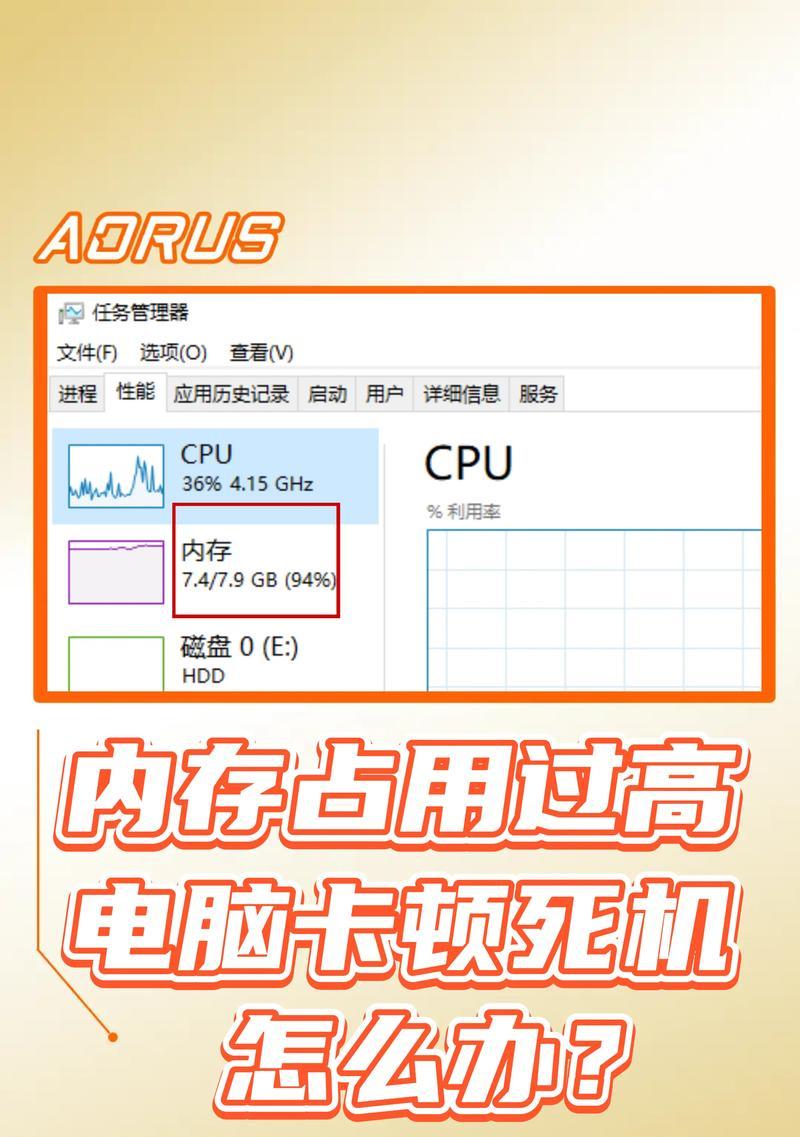
三、磁盘清理和碎片整理
磁盘碎片过多会导致电脑读写速度变慢。定期进行磁盘清理和碎片整理可以提高电脑的读写效率。
步骤1:在搜索栏输入“磁盘清理”,选择相应的磁盘进行清理。
步骤2:执行磁盘碎片整理,优化数据存储。
对于固态硬盘(SSD)用户,建议使用SSD专用的优化工具,因为SSD不需要传统意义上的磁盘碎片整理。

四、更新操作系统和软件
操作系统和软件的更新往往包含性能改进和安全补丁。及时更新可以解决已知的性能问题,提高电脑运行速度。
步骤1:打开设置,进入“更新与安全”选项。
步骤2:检查更新并下载安装。
对于软件,同样需要确保使用的是最新版本,特别是杀毒软件和系统优化工具。
五、检查病毒和恶意软件
病毒和恶意软件会严重影响电脑性能。使用可靠的安全软件进行全面扫描,清除潜在威胁。
步骤1:安装并运行杀毒软件。
步骤2:执行全盘扫描。
步骤3:按照软件提示删除或隔离检测到的威胁。
六、增加物理内存
如果上述步骤都不能解决问题,电脑可能真正需要更多的物理内存。考虑升级RAM以满足日益增长的性能需求。
步骤1:确认主板支持的内存类型和最大容量。
步骤2:购买与现有内存兼容的内存条。
步骤3:关闭电脑并断电后,自行安装或寻求专业人士帮助安装新内存条。
七、检查硬件故障
不可忽视硬件故障的可能性。硬盘损坏、内存条接触不良或电源供应不稳定都可能造成性能问题。如果怀疑硬件故障,建议到专业维修点进行检测。
电脑变卡是一个复杂的问题,可能涉及软件、硬件甚至用户使用习惯。通过上述步骤的检查和优化,大多数用户应该能找到性能下降的原因,并采取有效措施提升电脑的运行效率。在进行任何系统优化之前,请确保备份重要数据,以防意外发生。电脑性能优化是一个持续的过程,定期维护可以确保您的电脑保持最佳性能。